İster Windows, Mac veya Linux cihazı olsun, bilgisayar ekranında gördüğünüz her şey, ağ bağlantınızdan kullanıcı arayüzünüze kadar her şeyi kontrol eden sistem işlemleri tarafından oluşturulur. Windows kullanıcıları, masaüstünüzü göstermek için explorer.exe dahil olmak üzere bunlardan bazılarına aşina olabilir, ancak diğerleri daha az aşina olacaktır.
dwm.exe gibi sistem işlemleri yaygın ve Windows işletim sisteminin ayrılmaz parçalarıdır. Özellikle Dwm.exe, Windows için bir grafik kullanıcı arabirimi oluşturmaya yardımcı olur, ancak bazen yüksek CPU kullanımına neden olabilir. Durum buysa, sorunu çözmek için yapmanız gerekenler burada.
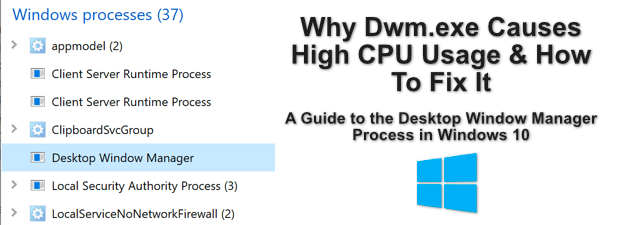
Dwm.exe Nedir?
dwm.exe (Masaüstü Pencere Yöneticisi) işlemi, grafik kullanıcı arabiriminizden sorumlu olan önemli bir sistem işlemidir. Özellikle, Windows'u kullanırken göreceğiniz, şeffaf pencereler ve görev çubuğu küçük resimleri gibi görsel efektler oluşturmanıza yardımcı olur.
Bunun nedeni, Windows'un bu tür öğeleri oluşturmak için kullandığı yaklaşımdır. Etkileri. Yeni yazılımı açtığınızda, kullanıcı arayüzünün tasarımı Windows belleğine kaydedilir ve tasarımın oluşturulmasına izin verir. Windows daha sonra bu pencere tasarımlarını alır ve kendi görsel efektlerinin uygulanmasını sağlamak için onları işler.
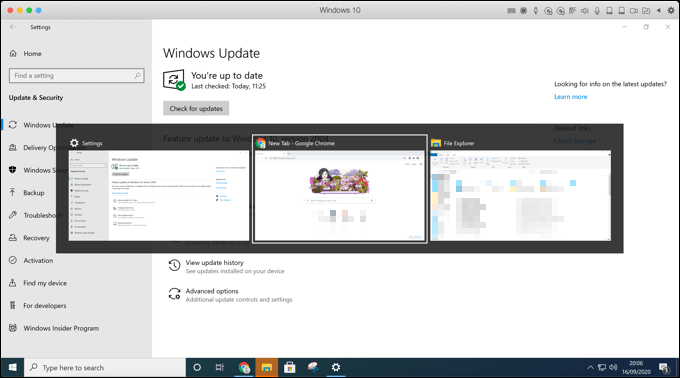
Windows, bunu kullanıcılar için sorunsuz bir deneyim haline getirmeye yardımcı olmak için donanım hızlandırma kullanır ve 0, ancak grafik kartınız (veya yerleşik grafik yonga setiniz) bunu yapamıyorsa varsayılan olarak yazılım oluşturmaya geçebilir.
Dwm'ye Neden Olan Nedir .exe Yüksek CPU Kullanımı ve Kötü Amaçlı Yazılım Olabilir mi?
İster standart Windows temasını kullanıyor olun ister uyguluyor olun, Windows görsel efektler oluşturmak için bilgisayarınızın tüm gücünü kullanır. 1PC'nize.
dwm.exe işlemi Windows Görev Yöneticisi'nde büyük miktarda CPU kullanımınızı kullanıyorsa, bu, donanım veya sistem yapılandırmanızla ilgili bir sorun olduğunu gösterir.
Bunun yerine Görsel efektler oluşturmanıza yardımcı olması için grafik kartınıza güvenerek, bunları oluşturmak için CPU'nuz kullanılacaktır. Bilgisayarınız biraz daha eskiyse, bu, sisteminizin nasıl performans gösterdiğini etkileyebilir. Daha yüksek CPU kullanımı, daha yüksek sıcaklıklar ve sonuç olarak daha kararsız bir sistem anlamına gelebilir.

Kötü amaçlı yazılım, dwm.exe işleminde yüksek CPU kullanımının tipik bir nedeni olmasa da, dışlanmak. Bazı kötü amaçlı yazılımların DWM sürecini denediği ve çoğalttığı, bu nedenle göz önünde saklandığı bildirildi.
dwm.exe'nin yüksek CPU kullanımına neden olan diğer nedenleri, güncel olmayan sürücüler veya eksik Windows sistem güncellemelerinin yanı sıra görsel efektler oluşturmak için kullanılan dahili grafikleriniz (harici grafik kartı yerine) olabilir.
Masaüstü Pencere Yöneticisi (dwm.exe) İşlemi Nasıl Devre Dışı Bırakılır veya Kaldırılır
Windows'un eski sürümleri Masaüstü Pencere Yöneticisi (dwm.exe) işlemini kapatmanıza izin verirken, bu, Windows 10'da artık mümkün değildir.
DWM işlemi artık Windows kullanıcı deneyimine sıkı bir şekilde entegre edilmiştir, yani kullandığınız grafik kullanıcı arabirimi çalışmak için buna bağlıdır. Gördüğünüz bazı görsel efektler Windows Ayarlarında devre dışı bırakılabilse de, dwm.exe işleminin çalışmasını durduramazsınız.
Ayrıca kaldırmanız da mümkün değildir. Dwm.exe temel bir sistem işlemidir, bu nedenle Windows 10'u tamamen kırmak istemiyorsanız (ve sonuç olarak Windows'u sil ve sıfırla yapmaya zorlanmıyorsanız), onu yalnız bırakmalısınız.
Dwm.exe Yüksek CPU Kullanımı için Olası Düzeltmeler
Masaüstü Pencere Yöneticisi işlemi kapatılamaz veya devre dışı bırakılamaz, ancak bazı olası düzeltmeler vardır özellikle CPU kullanımınız alışılmadık derecede yüksekse, sistem kaynaklarınızı tükettiğini fark ederseniz deneyebilirsiniz.
Windows Sistem Güncellemelerini Kontrol Edin
Birincisi (ve muhtemelen en önemli) Windows kullanıcıları için düzeltme sisteminizi güncel tutun. Microsoft, düzenli olarak hata düzeltmeleri ve sistem yükseltmeleri gerçekleştirir ve bu, özellikle daha yeni donanımlar için genel sistem kararlılığınızı iyileştirmenize yardımcı olabilir.
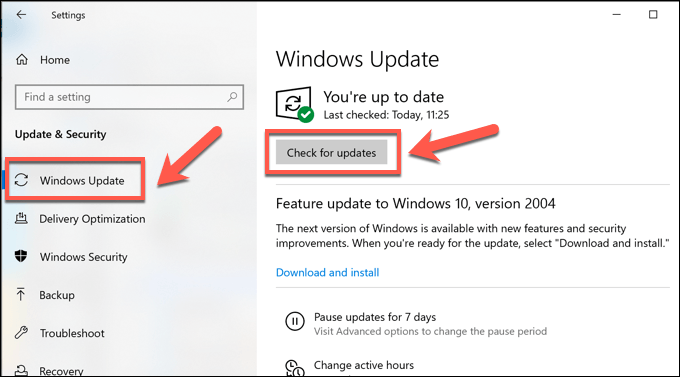
Güncellendikten sonra, güncellemelerin dwm.exe işlemi üzerinde herhangi bir etkisi olup olmadığını görmek için bilgisayarınızı yeniden başlatın.
Grafik Sürücüsü Güncellemelerini Kontrol Edin
Windows güncelse, bir sonraki adımınız grafik sürücülerinizin de güncel olmasını sağlamaktır. Sürücüler genellikle Windows güncelleme sistemine daha sonra ulaştığından, en son sürücü sürümleri için üreticinin web sitesini kontrol etmeniz gerektiğini fark edebilirsiniz.
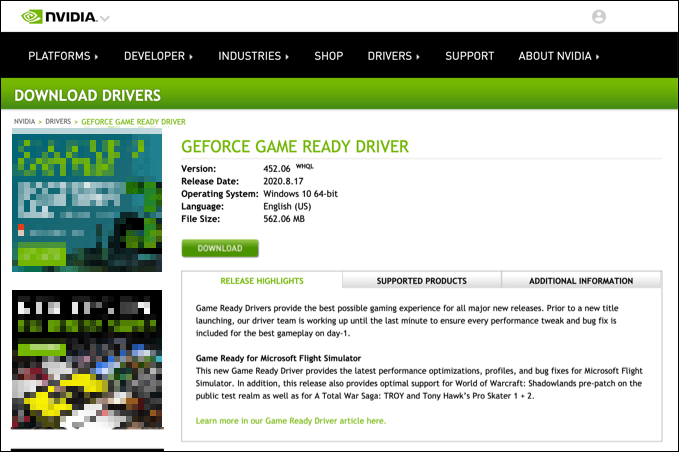
Örneğin, NVIDIA kart sahiplerinin, genellikle büyük oyun veya donanım sürümleriyle birlikte yayınlanan en son güncellemeleri almak için NVIDIA web sitesini kontrol edin yapması gerekir. Bunlar, yüksek CPU kullanımı gibi olağan dışı sorunları çözmeye yardımcı olabilecek en son hata düzeltmeleriyle birlikte gelir.
Grafik Kartınızın Kullanılıp Kullanılmadığını Kontrol Edin
yeni bir grafik kartı taktı ürününüz varsa ve sürücüler güncellendiyse, kartın doğru şekilde kullanılıp kullanılmadığını da kontrol etmelisiniz.
Monitör kablonuzu yanlışlıkla grafik kartınıza değil de ana kartınıza bağladıysanız, grafik kartınız göz ardı edilecektir. Bu, Windows'un görsel efektler için yazılım hızlandırmayı varsayılan olarak kullanmasına neden olabilir.
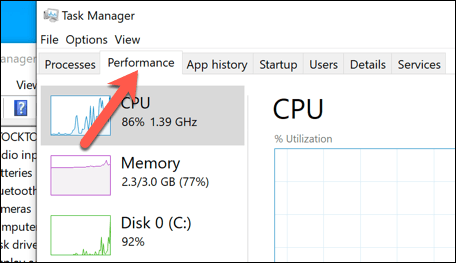
Birden fazla GPU bulunan cihazlar (örneğin, ana kartta yerleşik bir GPU'ya sahip PC'ler ve harici bir grafik kartı) burada GPU 0listelenecek güçlü>, GPU 1vb. Dahili grafik yongası için kaynak kullanımı daha yüksekse, bu grafik kartınızın kullanılmadığı anlamına gelir.
Bu sorunu çözmeye yardımcı olmak için , doğru cihazın kullanıldığından emin olmak için monitörünüz ile grafik kartınız arasındaki bağlantıları kontrol edin.
Windows'ta Kötü Amaçlı Yazılım Taraması
Sisteminiz güncel ve düzgün çalışıyorsa, yüksek CPU kullanımı kötü amaçlı yazılım bulaşmasına işaret edebilir.
kötü amaçlı yazılım için Windows 10'u tara 'yi, aşağıdakileri kullanarak önyükleme düzeyinde tarama çalıştırmak da dahil olmak üzere Windows Güvenliği veya başka bir antivirüs. Dwm.exe işleminin resmi sistem işlemi olmadığından endişeleniyorsanız, Windows Görev Yöneticisi'ni iki kez kontrol edebilirsiniz.
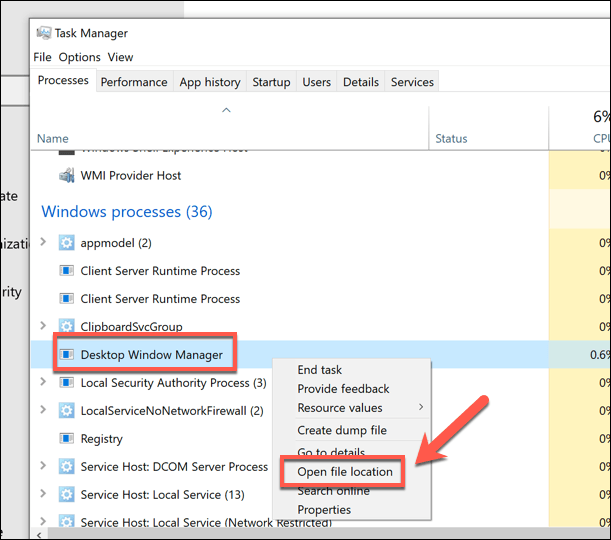
Bu sizi, Masaüstü Pencere Yöneticisi işlemi. Dosya konumu C: \ Windows \ System32klasörü değilse, çalışan işlem resmi dwm.exe dosyası değildir.
Durum buysa, başka bir kötü amaçlı yazılım taraması çalıştırın ve başka hiçbir şey işe yaramazsa, yeni bir yapılandırmaya sahip olduğunuzdan emin olmak için Windows'a fabrika ayarlarına sıfırlama yapma hakkında düşünmeniz gerekebilir.
Windows 10'daki Diğer Önemli Sistem İşlemleri
Masaüstü Pencere Yöneticisi (dwm.exe) işlemi, daha önce duymamış olabileceğiniz birçok önemli sistem işleminden yalnızca biridir . svchost.exe ve diğerleri gibi, dwm.exe de bazen CPU kullanımındaki ani artışlarla ilişkilendirilebilir. Ancak çoğu durumda bu, bilgisayarınızı ve kötü amaçlı yazılım kontrolü bilgisayarınızı güncelleyerek düzeltilebilir .
dwm.exe'yi devre dışı bırakmak mümkün olmasa da, bazı yenilerini kapatabilirsiniz Windows Ayarlarında Windows 10 görsel efektleri. Nedeni kötü amaçlı yazılım değilse bu, CPU ani yükselmelerinin üstesinden gelmeye yardımcı olabilir. Ancak, bilgisayarınız zorlanıyorsa donanımınızı yükseltme dahil olmak üzere alternatiflere bakmanız gerekebilir.